Uporabne nastavitve zvoka v telefonu Galaxy, vključno z možnostjo Ločite zvok aplikacije
Na napravi Galaxy je veliko uporabnih nastavitev zvoka. Uporabljate in prilagajate lahko funkcije, ki so povsem po vaši meri. Prav tako lahko predvajate več naprav Bluetooth ali več aplikacij hkrati.
Preden poskusite spodnja priporočila, preverite, ali so programska oprema in z njo povezane aplikacije naprave posodobljene na najnovejšo različico. Za posodobitev programske opreme mobilne naprave sledite spodnjim korakom:
1. korak. Pojdite v Nastavitve > Posodobitev programske opreme.
2. korak. Tapnite Prenesi in namesti.
3. korak. Sledite navodilom na zaslonu.
Kako uporabljati možnost Ločite zvok aplikacije
Nastavite napravo tako, da predvaja zvok iz določene aplikacije na povezanem zvočniku ali slušalkah Bluetooth. Na primer, zvok iz aplikacije Navigacija lahko predvajate prek zvočnika same naprave, medtem ko predvajanje iz aplikacije Glasba poslušate prek zvočnika Bluetooth v vozilu.
1. korak. Odprite Nastavitve.
2. korak. Izberite Zvoki in vibriranje.

3. korak. Izberite Ločite zvok aplikacije.
4. korak. Za vklop tapnite na stikalo.
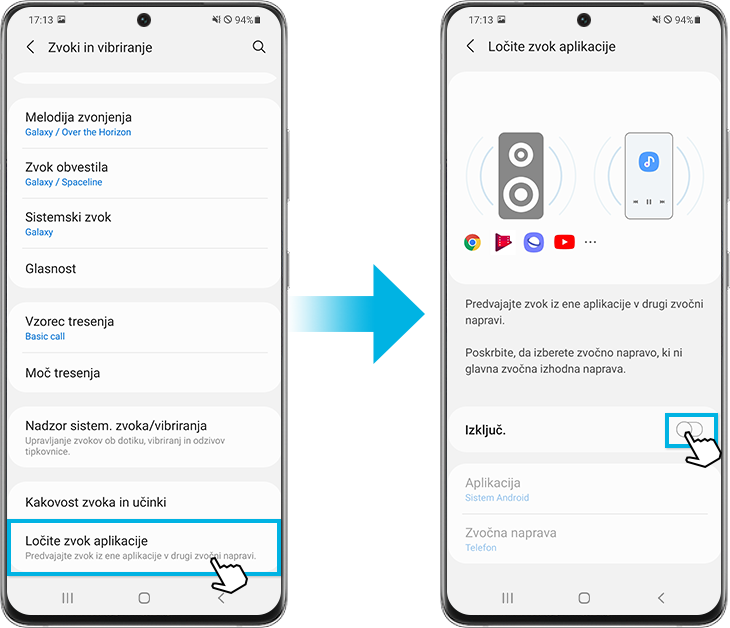
5. korak. Tapnite Izberi.
6. korak. Izberite večpredstavnostno aplikacijo, iz katere želite slišati zvok na drugi napravi. Nato tapnite Nazaj.

7. korak. Izberite Zvočna naprava, ki jo želite uporabiti za to aplikacijo. Naprave Bluetooth bodo prikazane samo, ko so povezane. Nato tapnite Nazaj.

Opomba: Ločite zvok aplikacije deluje samo, če se izbrana zvočna naprava razlikuje od glavne zvočne izhodne naprave, nastavljene na vaši napravi.
Prilagodite zvok po svoji meri z nastavljanjem kakovosti zvoka in zvočnih učinkov na napravi.
1. korak. Odprite Nastavitve.
2. korak. Izberite Zvoki in vibriranje.
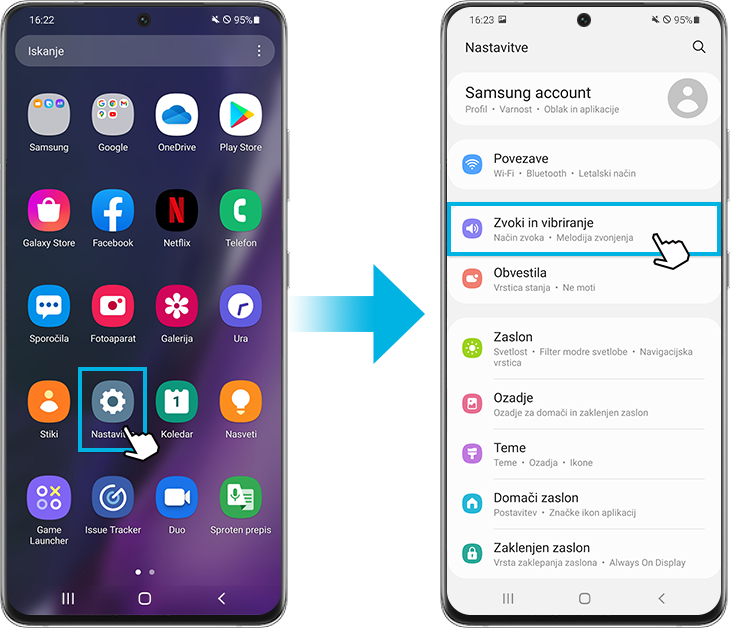
3. korak. Izberite Kakovost zvoka in učinki.
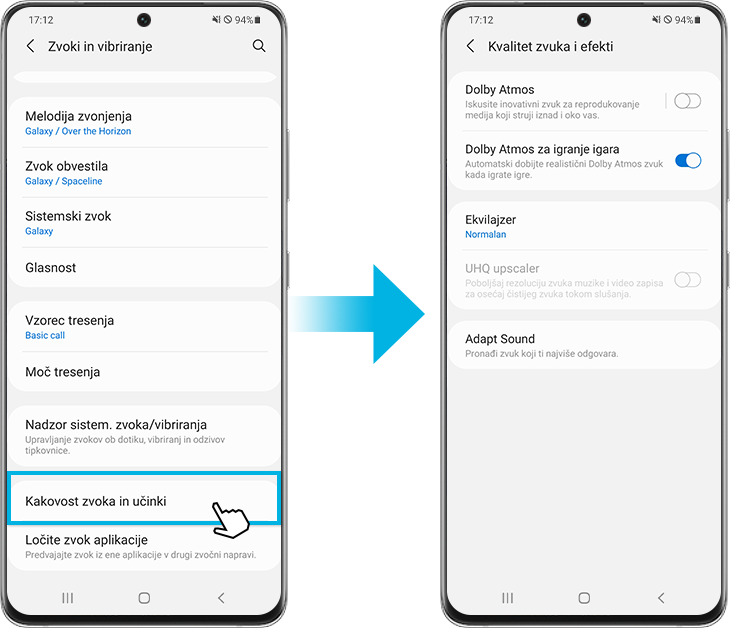
• Dolby Atmos: Izberite način prostorskega zvoka, optimiziran za različne vrste zvoka, kot so filmi, glasba in glas. Z Dolby Atmos lahko doživite premikajoče se zvoke, ki se pretakajo vse okoli vas.
1. korak. Izberite Dolby Atmos.
2. korak. Tapnite stikalo za vklop in izberite želeno možnost.
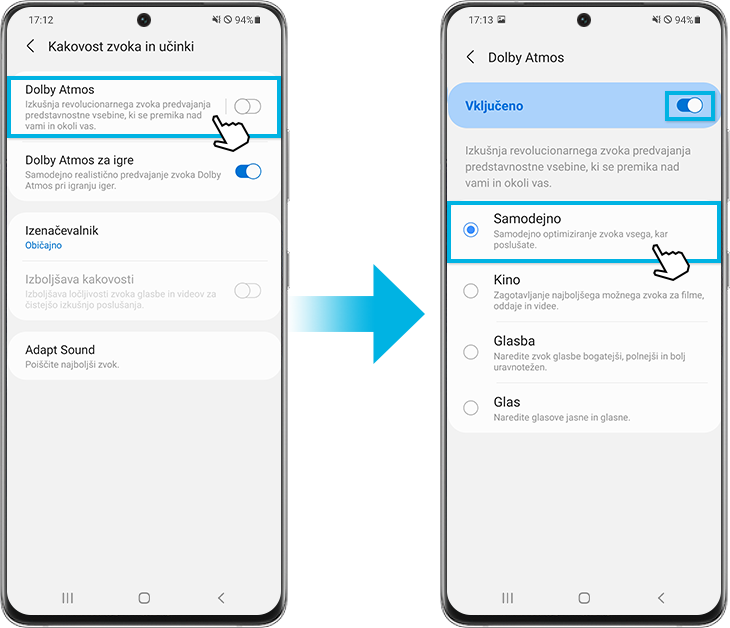
• Dolby Atmos za igre: Med igranjem iger doživite zvok Dolby Atmos, optimiziran za igre. Za vklop tapnite na stikalo.
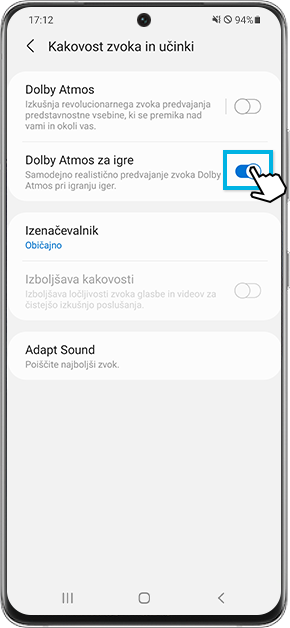
• Izenačevalnik: Izberite možnost za določeno glasbeno zvrst in uživajte v optimiziranem zvoku.
1. korak. Izberite Izenačevalnik.
2. korak. Izberite želeno možnost in prilagodite frekvence.
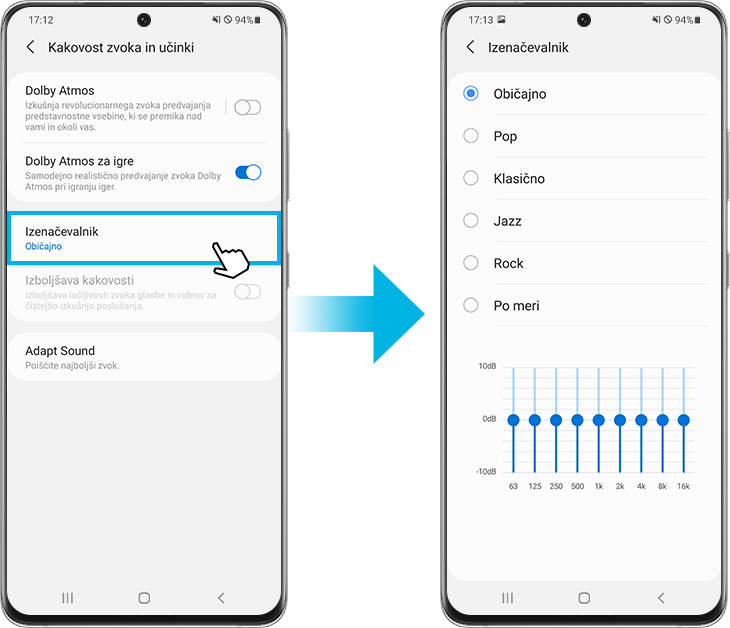
• Izboljšava kakovosti: Izboljšajte zvočno ločljivost glasbe in videoposnetkov pri uporabi žičnih slušalk. Tapnite stikalo za vklop funkcije, ko ste priključili žične slušalke.
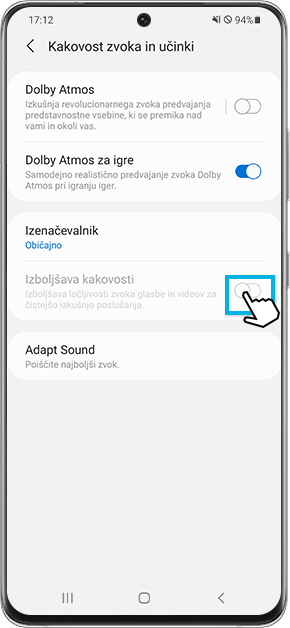
• Adapt Sound: Poiščite zvok, ki vam najbolj ustreza, in ga uporabite za klice, glasbo in video.
1. korak. Izberite Adapt Sound.
2. korak. Po potrebi tapnite Dovoli, nato pa izberite svojo starostno skupino.
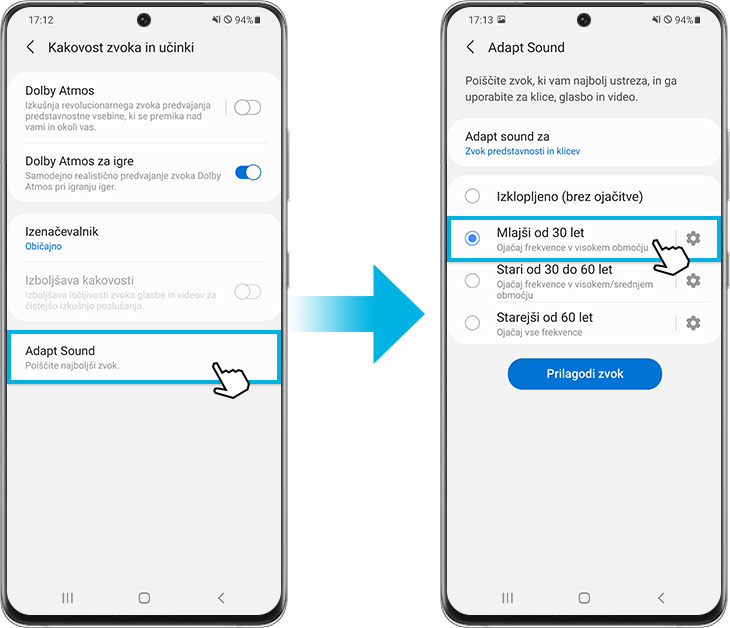
3. korak. Če želite slišati predogled različnih možnosti, tapnite ikono Oprema in sledite navodilom na zaslonu.
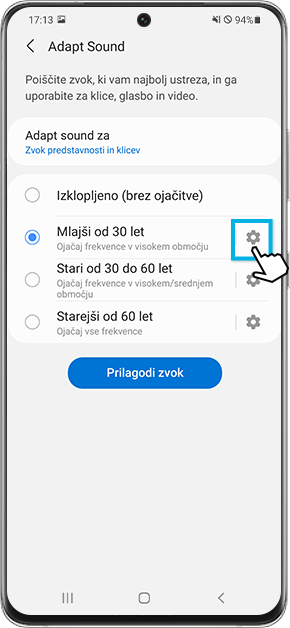
Ustvarite lahko tudi lastni zvočni profil na podlagi svojega sluha.
1. korak. Tapnite Prilagodi zvok, nato pa tapnite Začetek.
2. korak. Sledite navodilom na zaslonu, da opravite preizkus sluha in ustvarite svoj lasten zvočni profil.
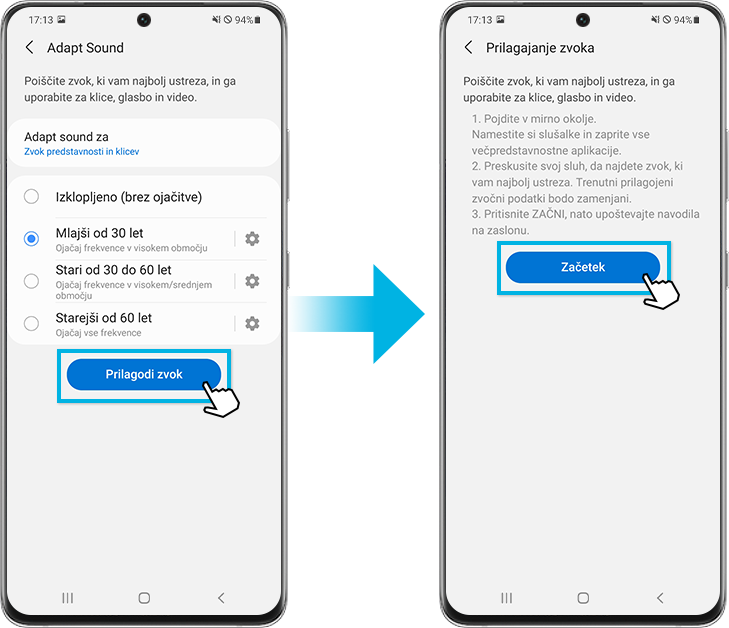
Na svojo mobilno napravo lahko povežete več parov naprav Bluetooth. S funkcijo dvojnega zvoka lahko celo poslušate zvok na dveh različnih parih slušalk hkrati.
1. korak. Povlecite navzdol z vrha zaslona telefona, da odprete hitro ploščo, in tapnite Predstavnost.
2. korak. Če imate povezano več kot eno zvočno napravo Bluetooth, se ob vsaki od njih pojavi krogec. Če naprave odkljukate, boste lahko isto predstavnostno vsebino predvajali na več napravah hkrati in preprosto prilagajali glasnost vsake od njih.

Za več informacij o dvojnem zvoku preberite »Kako lahko uporabljam dvojni zvok za skupno rabo predstavnosti na več napravah?« s podporo Samsung.
Opomba:
- Nekatere funkcije so zaradi omejitev strojne opreme na voljo le za določene modele, zato v nastavitvah svoje naprave preverite, ali je funkcija na voljo ali ne.
- Posnetki zaslona in meniji naprav so lahko različni glede na model naprave in različico programske opreme.
Hvala za vaše mnenje
Odgovorite na vsa vprašanja.
Code to Open Chat Window





